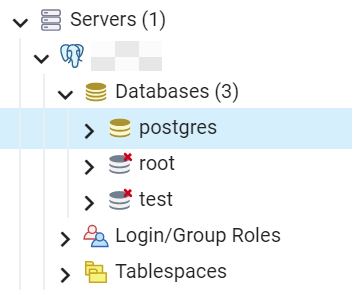PostgreSQL¶
安装PostgreSQL Server¶
根据官方网页安装PostgreSQL Server。
安装结束后检查是否安装成功:
应当会返回PostgreSQL Server的版本号。
配置服务器端¶
安装完成后,如果直接试图进入PostgreSQL,应该会失败。
提示:
psql: error: connection to server on socket "/var/run/postgresql/.s.PGSQL.5432" failed: FATAL: role "ubuntu" does not exist
此时应该先给自己的账户创建一个PSQL中的超级用户。先切换到安装PSQL时创建的postgres用户
进入PSQL
随后使用SQL语句创建超级用户ubuntu,假定密码是123456。
查看用户列表:
退出PSQL:
此时回到自己的ubuntu用户时,已经可以打开PSQL了。
新建一个test数据库:
进入test数据库:
以ubuntu的身份进入test数据库:
远程连接:服务器端设置¶
在自己的电脑上,可以通过SSL或SSH隧道远程连接服务器上的SQL Server。此处只推荐使用SSH隧道。
首先修改PSQL的postgresql.conf配置文件,通常位于/etc/postgresql/14/main(其中14为版本号)。
将其中的listen_addresses参数取消注释并添加<local_ip>,即服务器的IP地址:
接下来修改pg_hba.conf配置文件
添加规则允许你的用户访问PSQL(第一行是原有的,第二行是新增的):
编辑完成后,重新启动PSQL:
远程连接:本地设置¶
可以安装PgAdmin或HeidiSQL,其中PgAdmin是为PostgreSQL Server专门设计的显示界面,HeidiSQL是适用于各种SQL Server的显示界面。
设置方法大同小异。此处以HeidiSQL举例:
首先填入SQL相关的信息,如PostgreSQL Server所在的服务器IP、SQL的用户名及密码(而非SSH的用户名及密码)、数据库名。
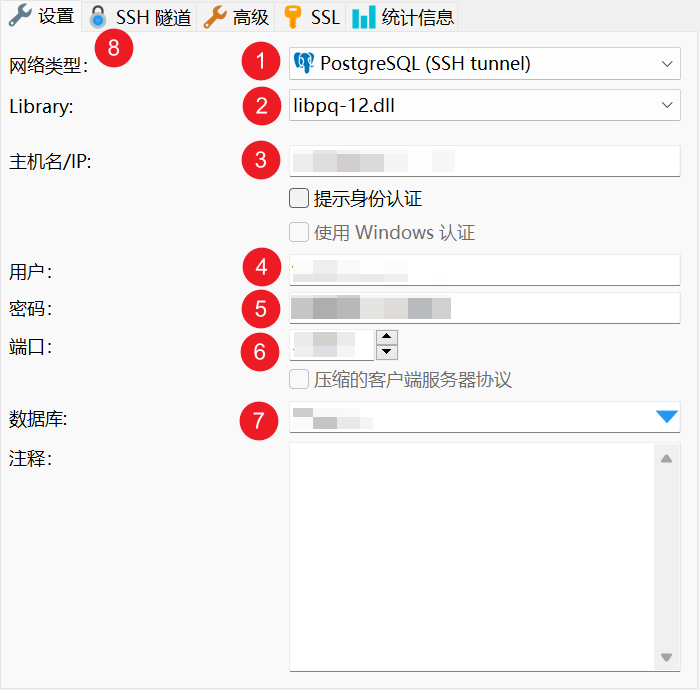
然后填入SSH相关的信息,即你的服务器账户登录所需信息。
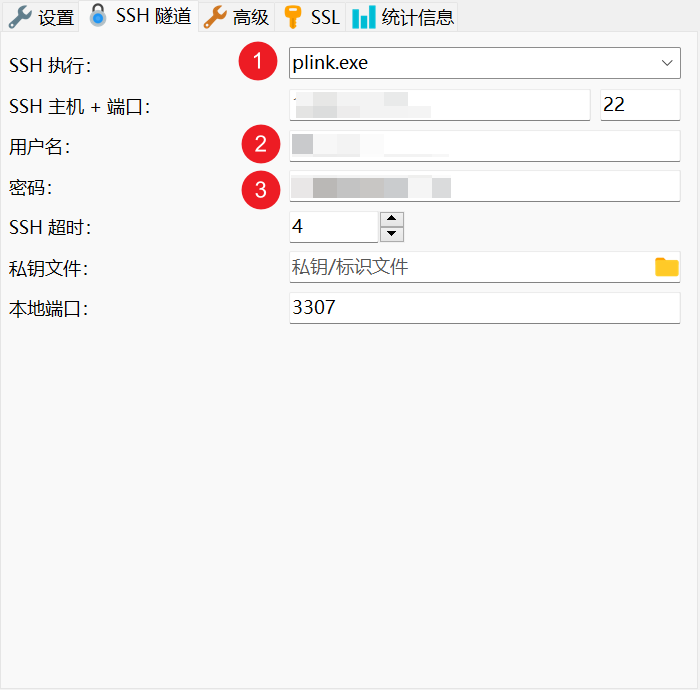
如此便可以成功登录。HeidiSQL成功登录的显示如下:
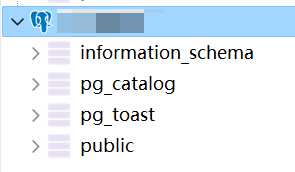
PgAdmin成功登录的显示如下: